AutoCAD2019——图案填充操作步骤
提问人:卓娟发布时间:2020-10-31
(1)单击“默认”选项卡的“绘图”面板中的“矩形”按钮,以坐标原点为角点, 绘制600x1000的矩形。重复“矩形”命令,以(25,25)为角点,绘制550x950的矩形,结 果如图所示。
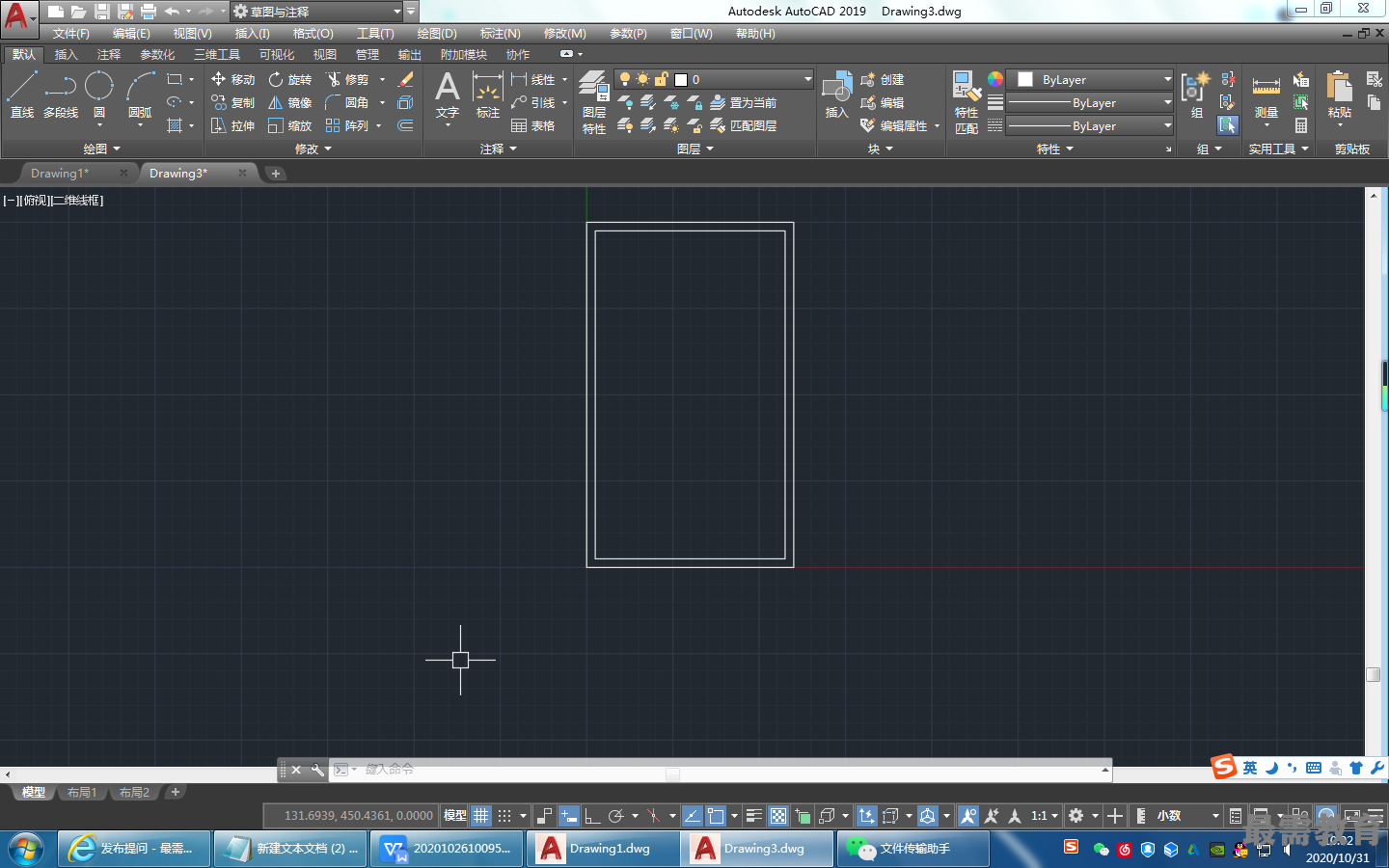
(2)单击“默认”选项卡的“绘图”面板中的“直线”按钮,连接两个矩形角点,结果如图所示。
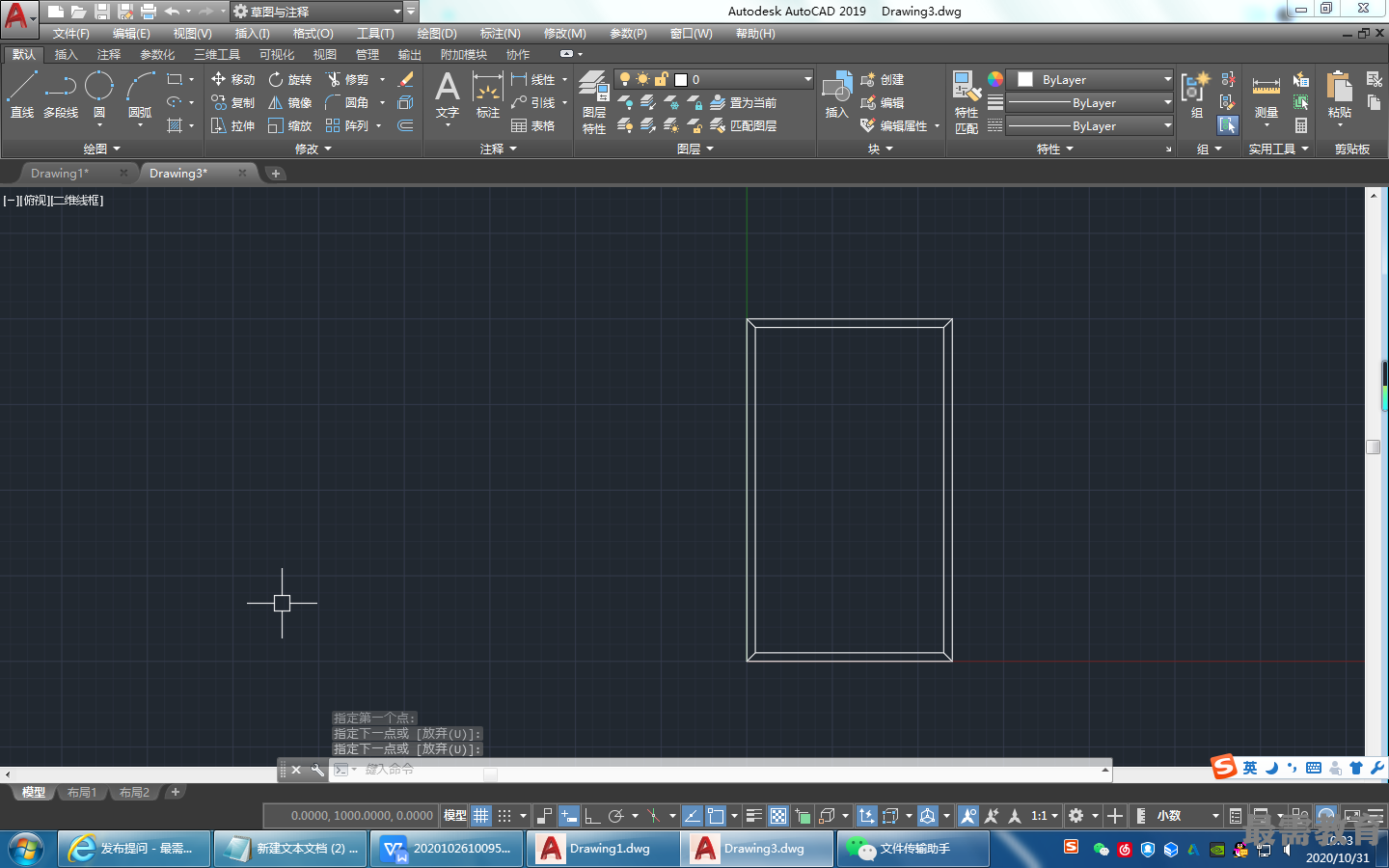
(3)单击“默认”选项卡的“绘图”面板中的“圆”按钮,在四个角上绘制半径为8的圆。
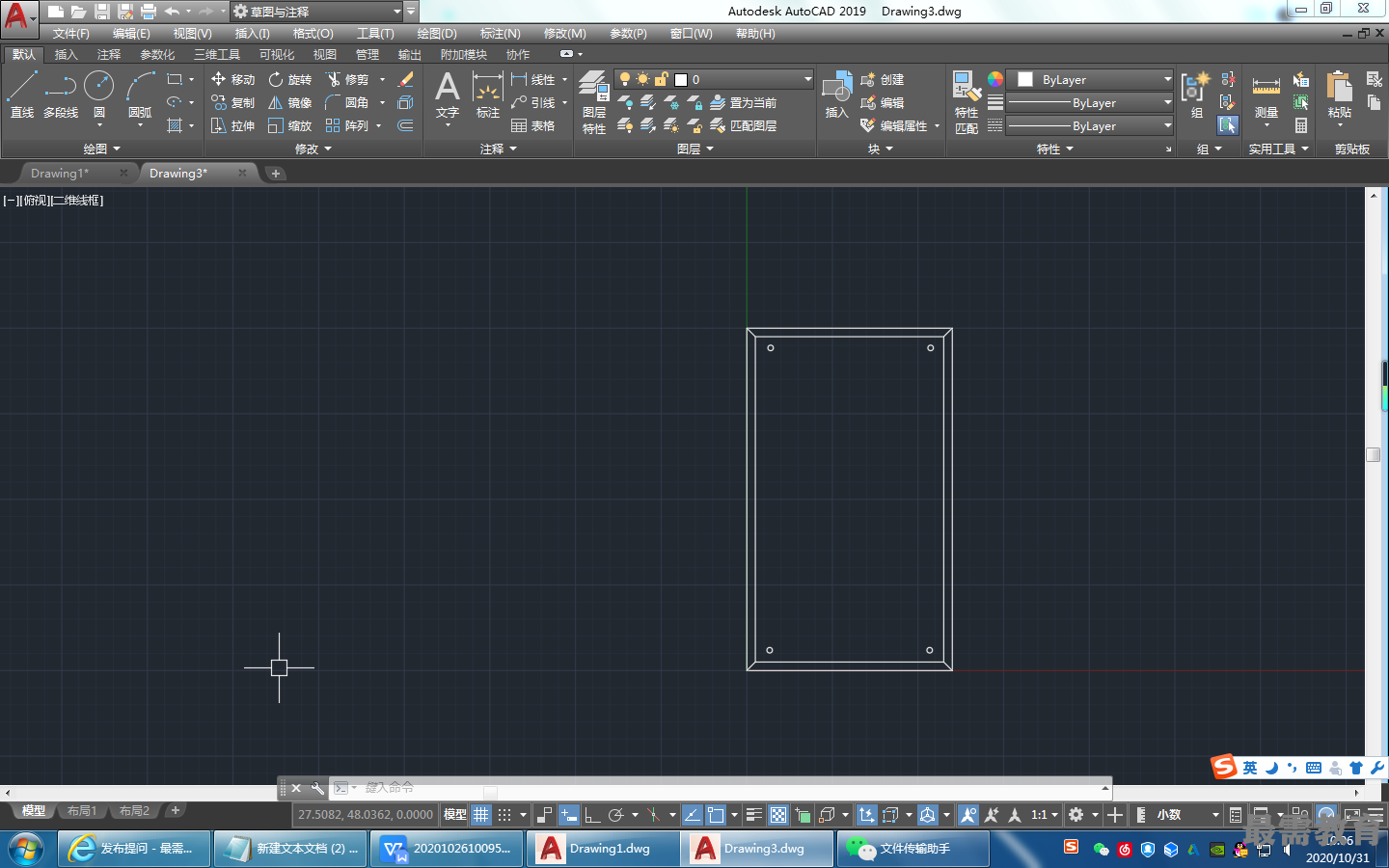
(4)单击“默认”选项卡的“绘图”面板中的"图案填充”按钮,打开“图案填充 创建”选项卡,选择AR-RROOF图案,设置角度45°,比例为20,如图所示,选择如图所示的内部矩形为填充边界,单击“关闭图案填充创建”按钮关闭选项卡.结果如图所示。
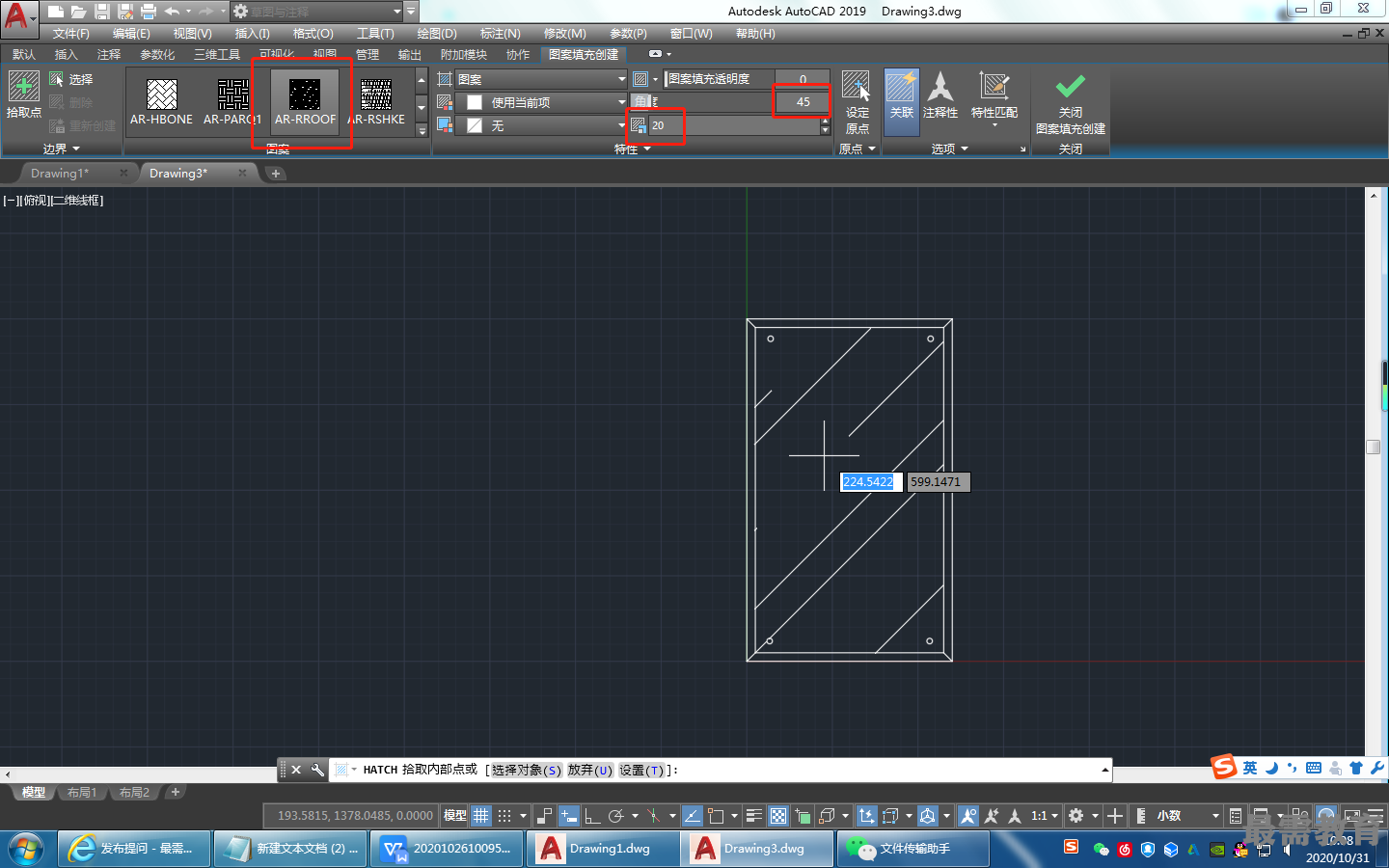
继续查找其他问题的答案?
相关视频回答
回复(0)

 湘公网安备:43011102000856号
湘公网安备:43011102000856号 

点击加载更多评论>>